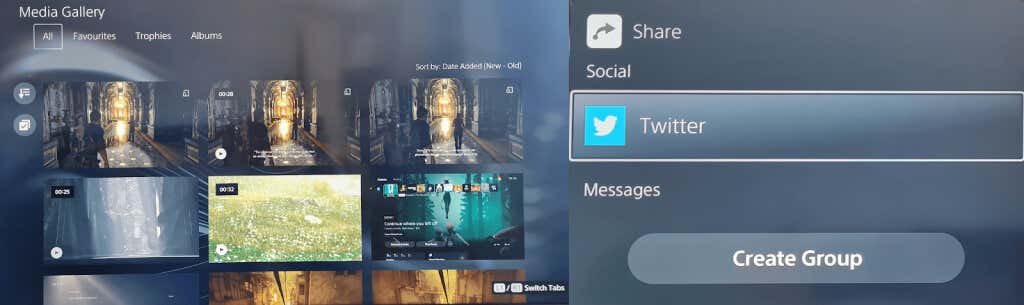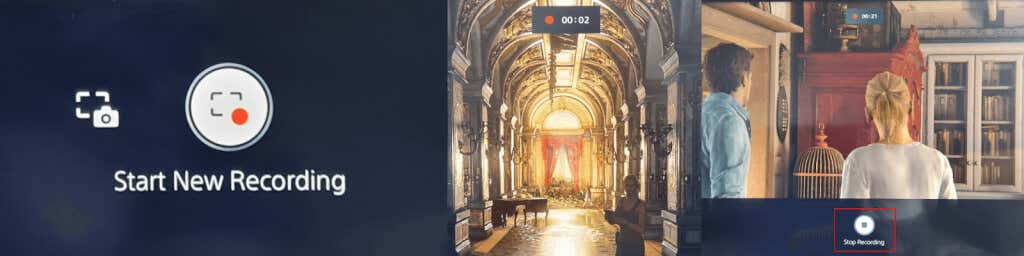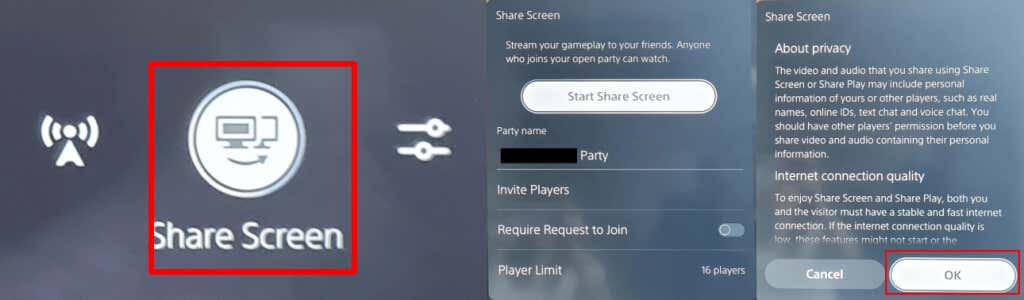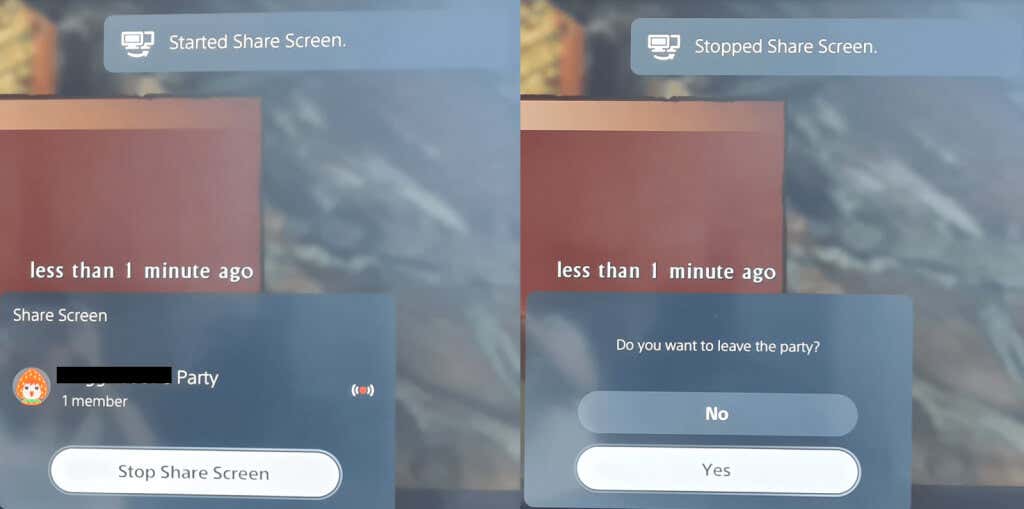Você já se perguntou para que serve aquele pequeno botão com três linhas acima, no lado esquerdo do seu Controlador PS5 DualSense? O botão Criar é o equivalente do PS5 ao botão Compartilhar no controlador PS4. Explicaremos como usar o botão Criar do controlador PS5, mencionaremos algumas dicas e truques interessantes e explicaremos como você pode personalizar o botão.
O que o botão de criação do controle PS5 faz?
Assim como o botão Compartilhar no controle do PS4, o botão Criar captura capturas de tela ou gravações do seu jogo, salva o jogo recente ou até mesmo transmite ou compartilha sua tela.
Como tirar e compartilhar uma captura de tela com o botão Criar do controle PS5
Quer tirar uma captura de tela do seu jogo para compartilhar com os amigos? É fácil fazer isso e há duas maneiras. A primeira maneira é manter pressionado o botão Criarpara tirar uma captura de tela rapidamente, o que é ótimo se você estiver no meio de um jogo de ação em ritmo acelerado. Ou você pode seguir os passos abaixo:
No jogo, pressione o botão Criar.
Use os controles analógicos ou botões direcionais para navegar até Fazer captura de tela,depois pressione Xpara selecionar esta opção.
Uma captura de tela do seu jogo será capturada automaticamente e você deverá ouvir o som do instantâneo da câmera.
Para ver sua captura de tela, selecione a visualização no canto inferior esquerdo da tela e pressione X.
A partir daqui, você pode percorrer as capturas recentes com os botões R1e L1ou clicar em Ir para a Galeria de mídiapara ver todas as suas capturas .

Para compartilhar uma captura de tela, selecione o botão Compartilharabaixo da sua captura (parece uma seta curva).
Escolha um amigo com quem compartilhar na PlayStation Network ou selecione Twitter para compartilhar nas redes sociais. Você pode inserir um texto para o Twitter ou uma mensagem para seu amigo na tela seguinte e selecionar Enviar.
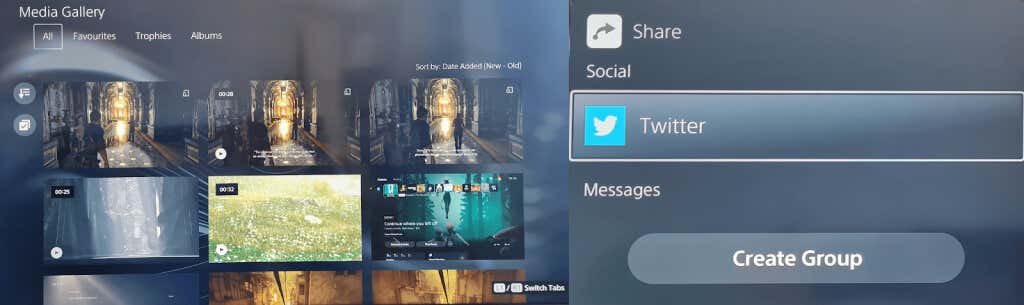
Como iniciar uma gravação com o botão Criar
Às vezes você quer compartilhar um momento específico do jogo com amigos, seja para mostrar o quão incrível seu novo jogo parece ou para ajudá-los com um quebra-cabeça ou missão em que estão presos. Para iniciar a gravação rapidamente, pressione o botão Criarduas vezes e, em seguida, pressione-o duas vezes novamente para encerrar a gravação ou siga as etapas abaixo..
Enquanto joga, pressione o botão Criarno controle DualSense do PS5 para abrir o menu rápido Criar controle.
Use os controles analógicos ou botões direcionais para navegar até Iniciar nova gravaçãoe pressione Xpara selecionar esta opção.
A gravação começará automaticamente e você verá um cronômetro na parte superior da tela, que desaparecerá após alguns segundos.
Pressione o botão Criarnovamente para interromper a gravação e toque em Xpara interromper.
Sua gravação aparecerá na visualização no canto inferior esquerdo da tela.
Para compartilhá-lo, siga as etapas 4 a 7 acima.
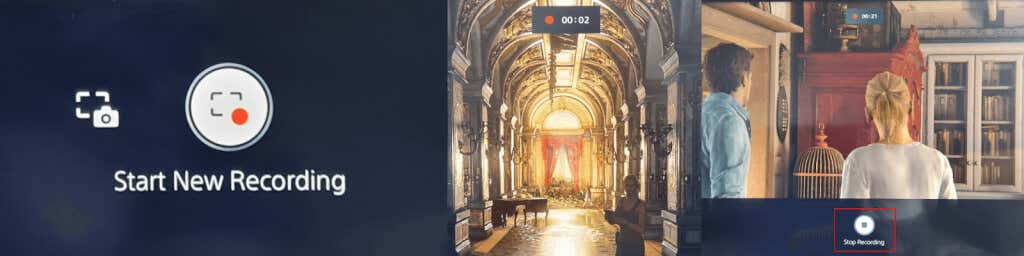
Transmitindo sua jogabilidade com o botão Criar
Se você quiser transmitir seu jogo on-line para Twitch ou YouTube, é fácil fazer isso com o botão Criar do controle do PS5.
Enquanto estiver no jogo, pressione o botão Criarpara abrir o menu rápido Criar controle.
Navegue até o símbolo de Transmissãoà direita (parece uma torre de rádio) usando os controles analógicos ou botões direcionais e pressione Xpara selecionar esta opção.li>
Você deverá ver um aviso de privacidade informando que seu ID da PSN aparecerá ao lado da sua transmissão. Pressione Xpara OK.
Selecione Twitchou YouTube.
Na tela seguinte, selecione Vincular contapara vincular sua conta Twitch ou YouTube à sua conta PSN.
O YouTube pode solicitar que você verifique sua conta usando seu número de telefone, o que pode levar mais de 24 horas.
Depois de verificado, você pode inserir as informações da transmissão e selecionar Go Livepara começar a transmitir seu jogo.

Como salvar o jogo recente
Acabou de derrotar o chefe final do jogo em uma batalha épica e esqueceu de gravar sua jogabilidade? Não se preocupe – o botão Criar tem uma opção que permite salvar seu jogo recente!
Pressione o botão Criardurante o jogo e use os controles analógicos ou botões direcionais para navegar até Salvar jogo recentee pressione X..
Você terá duas opções:Salvar clipe curtoou Salvar vídeo completo.
Salvar um clipe curto permite escolher entre clipes de 15 ou 30 segundos ou clipes que cobrem os últimos 5, 15 ou 30 minutos.
Salvar um vídeo completo permite gravar até uma hora de filmagens recentes.
Não se esqueça de que quando você seleciona Salvar clipe curto ou Salvar vídeo completo e a gravação começa, o tempo gasto no menu Criar é incluído na duração do clipe ou do vídeo.

Como compartilhar sua tela usando o botão Criar do controle PS5
Quando estiver jogando com amigos, você pode permitir que eles assistam você jogar em tempo real, e é aí que o compartilhamento de tela é útil. É fácil compartilhar sua tela usando o botão Criar do controlador PS5. Veja como:
Enquanto estiver no jogo, pressione o botão Criar.
Use os controles analógicos ou botões direcionais para navegar até Compartilhar tela no canto inferior direito do menu e pressioneXpara selecionar.
Na tela seguinte, você pode nomear seu grupo, convidar jogadores, definir um limite para o número de jogadores com quem você está compartilhando e, opcionalmente, solicitar uma solicitação de participação.
Quando estiver satisfeito com essas configurações, selecione Iniciar compartilhamento de telapressionando o botãoX. Você precisará selecionar OKna próxima tela para confirmar que concorda com as informações de privacidade e qualidade da conexão à Internet exibidas.
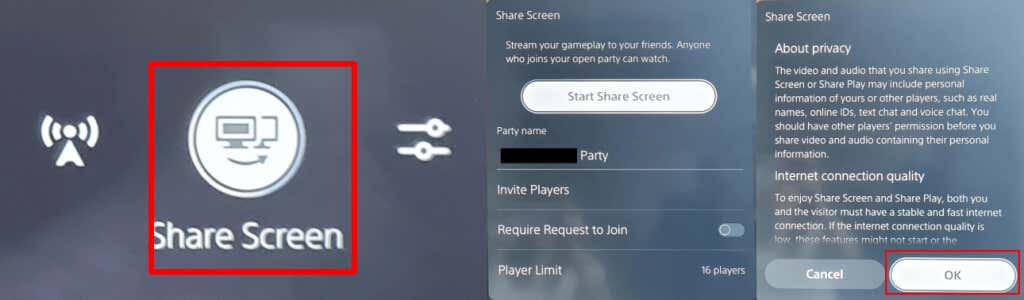
Para interromper o compartilhamento de tela, basta pressionar o botão Criarnovamente, selecionar Compartilhar telae selecionar Parar compartilhamento de tela.
Você deverá ver uma mensagem de confirmação dizendo “Stopped Share Screen” no canto superior direito da tela. Você também verá uma janela de notificação que diz “Você quer sair do grupo?”, então selecione Simse tiver terminado de jogar com amigos ou Nãose você quiser apenas encerrar o compartilhamento de tela, mas permanecer no grupo.
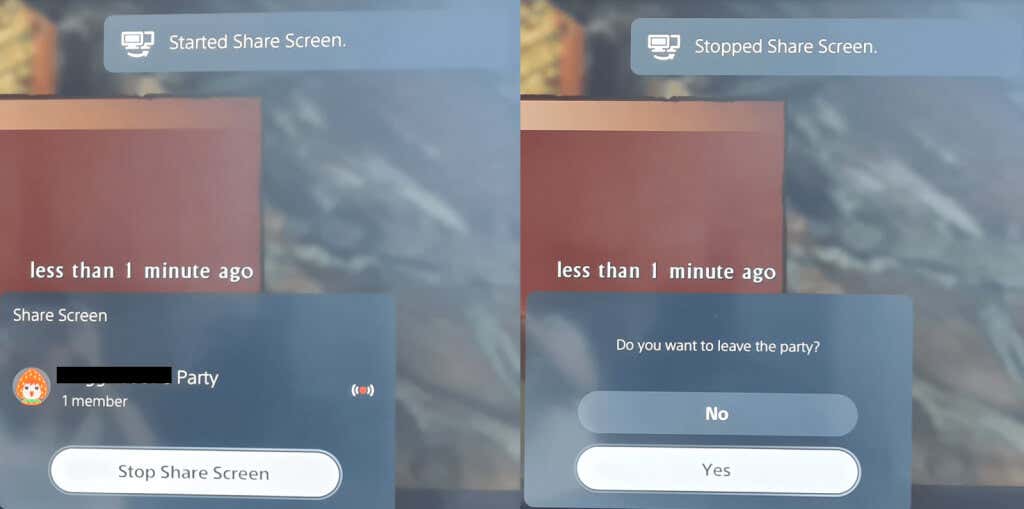
Como personalizar as opções de captura
Vale a pena experimentar as opções de captura para garantir que você está gravando ou capturando exatamente (e somente) o que deseja ao usar o botão Criar do controle PS5..
Você pode incluir um microfone ou áudio de festa durante a gravação e selecionar se deseja salvar as capturas de tela no formato JPG ou PNG. Também é possível escolher entre o formato de arquivo de vídeo WebM (mais eficiente) ou MP4 (mais compatível).
Veja como acessar o menu Configurações de opções de captura.
Pressione o botão Criardurante o jogo.
Use os controles analógicos ou o teclado direcional para selecionar Opções de capturana extremidade direita do menu Criar e pressione X.
A partir daqui, você pode ajustar tudo, desde áudio até resolução de gravação manual e muito mais.

Dicas e truques para criar botões do controle PS5
Concluiremos com algumas coisas interessantes que você precisa saber para aproveitar ao máximo o botão Criar no seu Controlador PS5.
Como personalizar o botão de criação do controle PS5
Você pode personalizar facilmente o botão Criar para melhor atender às suas necessidades. Veja como fazer isso.
Na tela inicial do PS5, selecione o ícone Configuraçõesno canto superior direito (parece uma engrenagem).
Role para baixo e selecione Capturas e transmissões>Atalhos para o botão Criar.
Selecione Mapeamento de botõespara alterar o que acontece ao pressionar o botão Criar uma vez, pressioná-lo e mantê-lo pressionado e pressioná-lo duas vezes.
Você também pode ajustar a duração padrão do videoclipe selecionando Duração do videoclipe de jogo recenteou ativar ou desativar Salvar confirmação para capturas de tela.

Como personalizar o atraso de pressionar e segurar o botão Criar
Também é possível personalizar o tempo necessário para manter pressionado o botão Criar do controle PS5 para que ele seja registrado como um novo comando.
Acesse Configurações>Acessibilidade.
Role para baixo até Controladores.
Selecione Atraso ao pressionar e segurare escolha entre Padrão(padrão) ou Longo.

Agora que você sabe como usar e aproveitar ao máximo o botão Criar do seu controle PS5, você pode compartilhar capturas de tela, vídeos e jogos ao vivo com seus amigos e familiares pressionando um botão! Você também pode conferir como desligar seu controlador PS5 quando emparelhado para economizar bateria..
.
Postagens relacionadas: